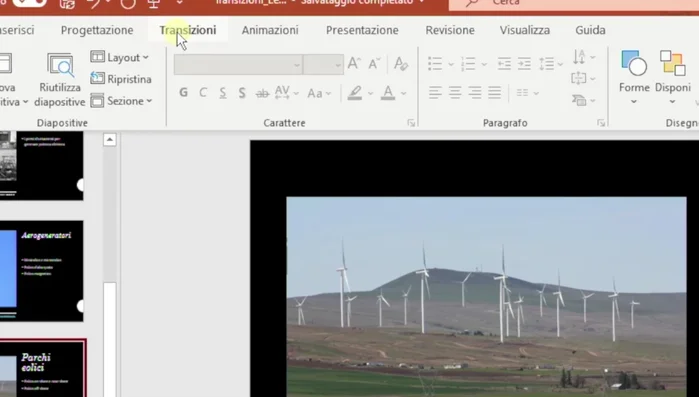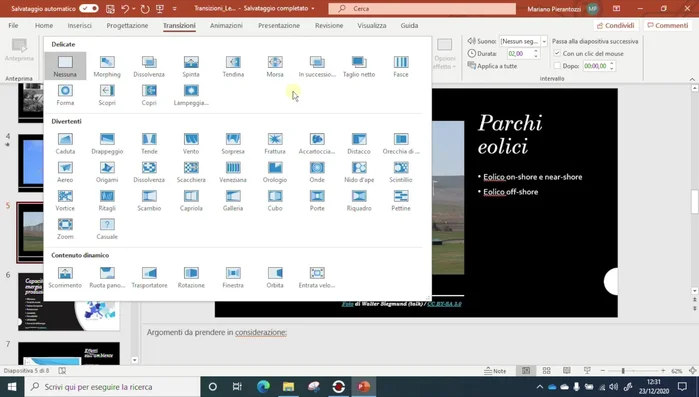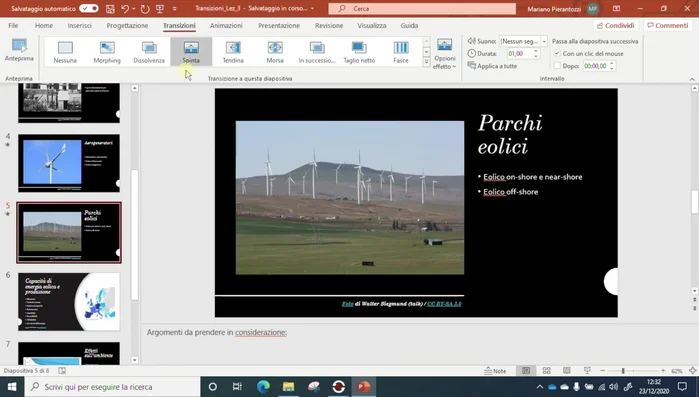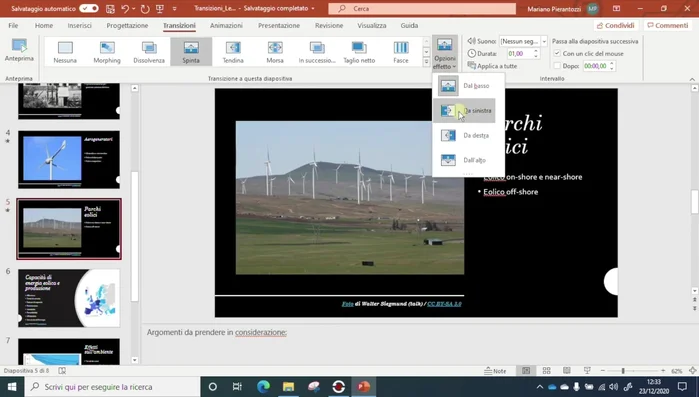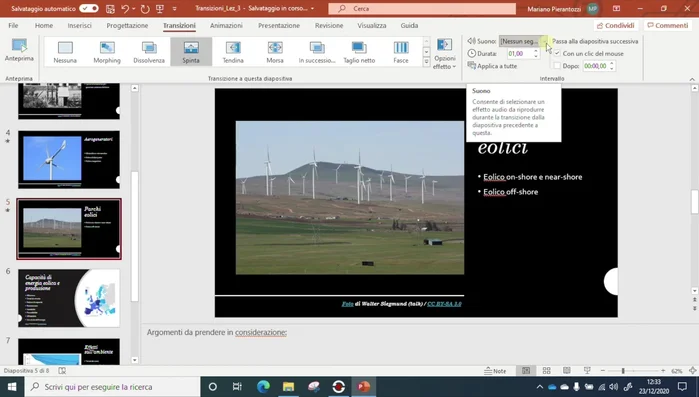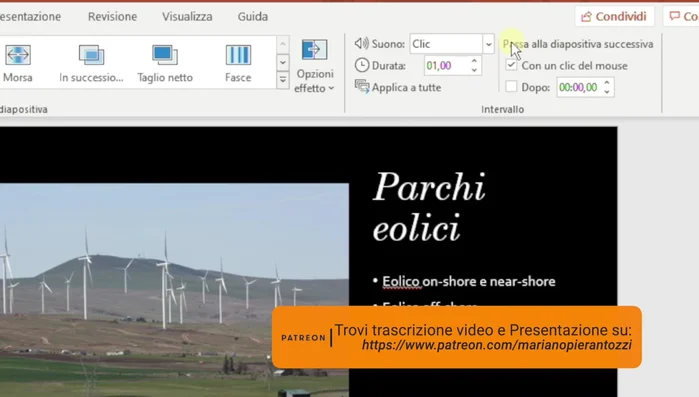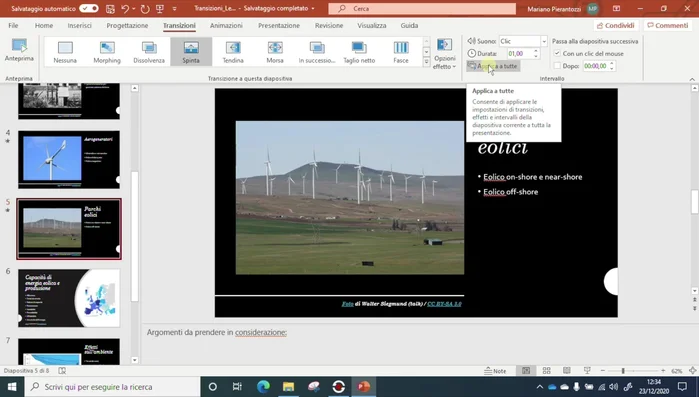Stanco di presentazioni PowerPoint monotone? Impara a padroneggiare le transizioni per creare presentazioni dinamiche e coinvolgenti! Questa guida completa ti svelerà tutti i segreti, dai fondamenti alle tecniche avanzate, per trasformare le tue slide da statiche a spettacolari. Scopri come scegliere le transizioni perfette, evitare errori comuni e aggiungere un tocco professionale alle tue presentazioni. Preparati a stupire il tuo pubblico!
Istruzioni Passo dopo Passo
-
Selezione della scheda Transizioni
- Aprire la scheda 'Transizioni' in PowerPoint.

Selezione della scheda Transizioni -
Scelta del tipo di transizione
- Sfogliare le diverse transizioni disponibili, suddivise in 'Delicate', 'Divertenti' e 'Contenuto Dinamico'.

Scelta del tipo di transizione -
Applicazione e Previsualizzazione
- Scegliere la transizione desiderata. Previsualizzare l'effetto cliccando su 'Anteprima'.

Applicazione e Previsualizzazione -
Personalizzazione dell'effetto
- Personalizzare ulteriormente l'effetto scegliendo la direzione (es. dal basso, da sinistra, ecc.)
- Aggiungere un suono alla transizione, se desiderato (attenzione al contesto!).
- Regolare la durata della transizione, scegliendo se attivarla al click del mouse o dopo un intervallo di tempo (utile per presentazioni automatiche).



Personalizzazione dell'effetto -
Applicazione a tutte le diapositive (opzionale)
- Applicare la stessa transizione a tutte le diapositive per una maggiore coerenza, usando la funzione 'Applica a tutti'.

Applicazione a tutte le diapositive (opzionale)
Tips
- Non confondere le animazioni (che interessano singoli oggetti) con le transizioni (che interessano l'intera diapositiva).
- Usare la moderazione: troppe transizioni, soprattutto quelle divertenti, possono distrarre l'attenzione in presentazioni serie.
- Considerare il contesto: un applauso tra una diapositiva e l'altra potrebbe essere inappropriato.
Common Mistakes to Avoid
1. Transizioni eccessive o troppo elaborate
Motivo: L'utilizzo di troppe transizioni diverse o di transizioni troppo complesse distrae l'audience dal contenuto della presentazione, rendendola poco professionale e difficile da seguire.
Soluzione: Optare per un numero limitato di transizioni semplici e coerenti tra loro, preferibilmente solo una o due per tutta la presentazione.
2. Transizioni incoerenti con il contenuto
Motivo: Una transizione vivace e dinamica può risultare inappropriata per un contenuto serio e formale, creando un contrasto spiacevole e distogliendo l'attenzione.
Soluzione: Scegliere transizioni che riflettano il tono e lo stile del contenuto di ogni singola slide.
FAQs
Come posso evitare che le transizioni siano troppo disorientanti per il pubblico?
Scegli transizioni fluide e non troppo veloci. Evita effetti troppo complessi o repentini che potrebbero distrarre dall'argomento. Sperimenta con diverse opzioni e scegli quelle che meglio si adattano al ritmo e al contenuto della tua presentazione.
Quali sono le transizioni più adatte per una presentazione professionale?
Per un contesto professionale, opta per transizioni semplici ed eleganti come dissolvenza, scorrimento o sfumatura. Evita effetti troppo elaborati o divertenti che potrebbero risultare inappropriati. La chiave è la coerenza: utilizza lo stesso tipo di transizione per tutte le slide o solo in punti specifici per dare enfasi.